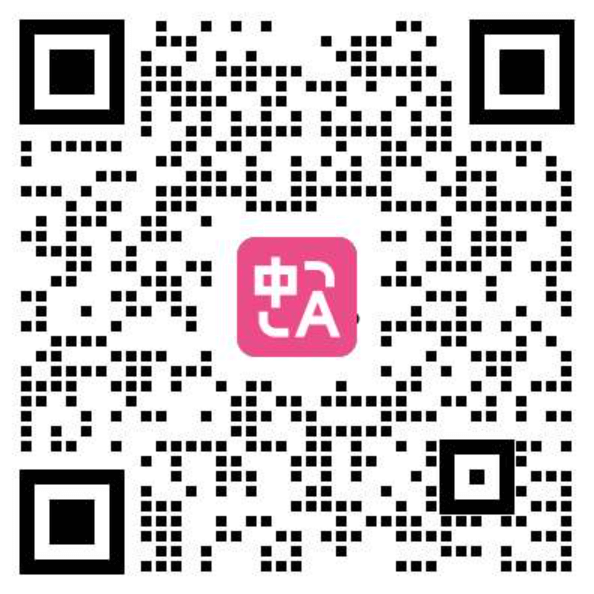快速开始
视频教程
视频教程 (移动端)
图文说明
安装插件后,点击浏览器右上角的插件按钮,将沉浸式翻译固定,然后再点击沉浸式翻译扩展图标,再点击翻译即可进行翻译:
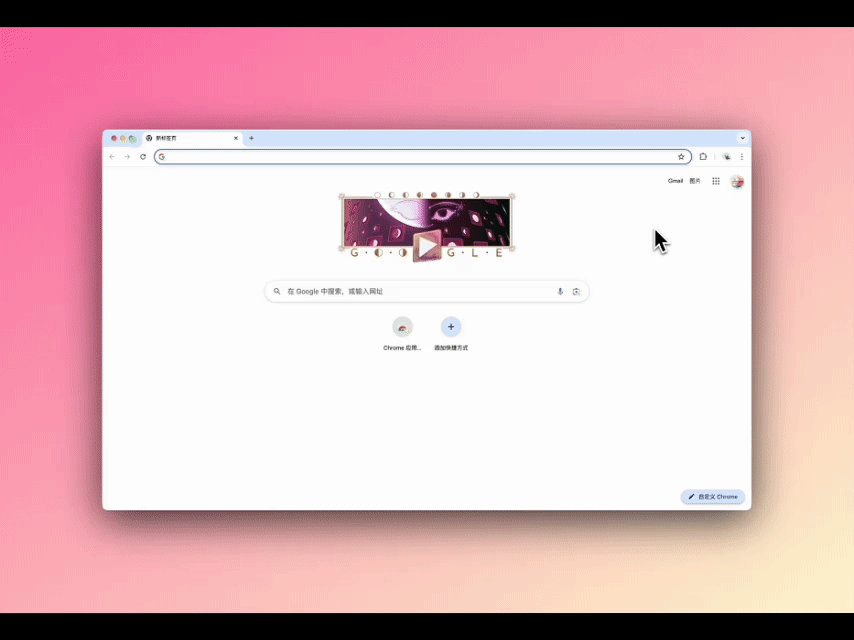
或者,直接点击网页右侧的沉浸式翻译快捷图标:
-SSzje3KZxJJtLg-i.gif)
你还可以直接在网页里点击鼠标右键,选择【翻译网页/显示原文】即可翻译。
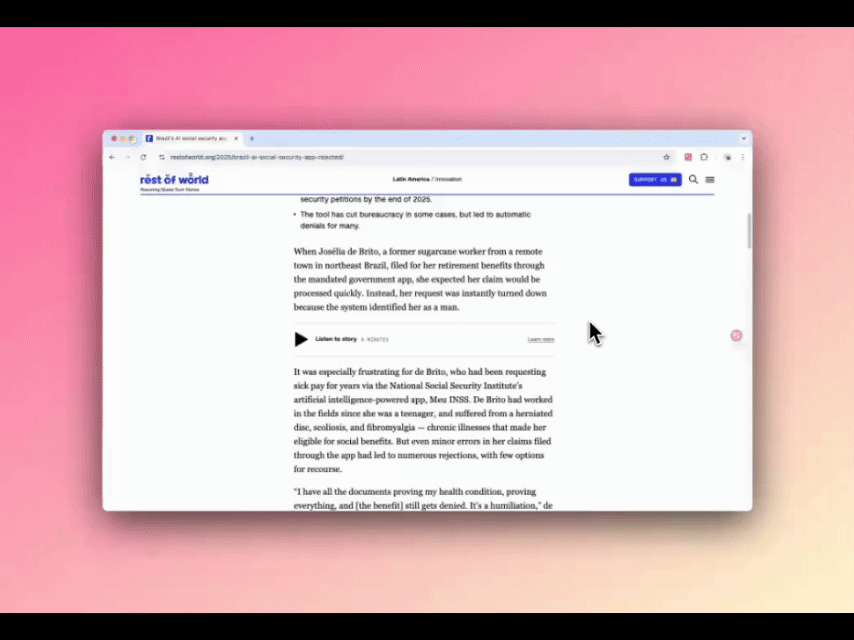
如果你喜欢快捷键,还可以使用快捷键进行翻译,以下是默认快捷键:
Alt+A: 翻译/切换原文,按一下翻译,再按一下显示原文。
Alt+W: 翻译整个页面,而不是默认的智能翻译内容区域。
如果默认快捷键与别的软件快捷键冲突,可以在扩展的【设置页面 - 界面设置 - 快捷键管理】中修改,可以设置为 Alt+Q,Alt+E 等。
你可以尝试在Buzzing里点击一篇英文报道试试效果
以上就是使用沉浸式翻译进行网页双语翻译的方法。还有疑问?请扫描下面二维码,添加官方客服微信咨询:
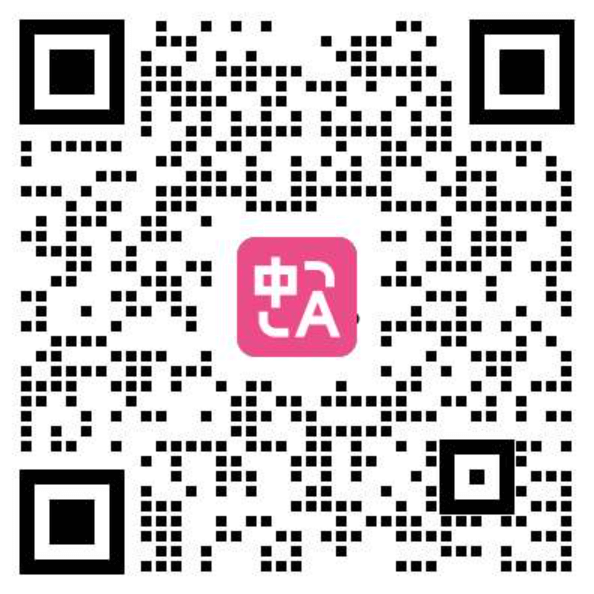
Youtube 双语字幕
打开任意视频(如:https://youtube.com/watch?v=EWX0bbGAd0k),点击沉浸式翻译面板,然后选中自动开启双语字幕即可开启。如果您的设置在视频中没有生效,一般刷新页面即可。
-FWY7iAj7Zdg93s_o.png)
在线会议翻译
此为Youtube 双语字幕的衍生功能,适用于 Zoom、Google Meet 和 Microsoft Teams 的在线会议。开启双语字幕翻译后在使用在线会议时会自动翻译字幕。
使用说明:请确认您通过网页浏览器加入会议。首先,请开启在线会议系统提供的字幕功能,然后点击沉浸式翻译面板,选中自动开启双语字幕即可。如果您选择的设置在没有生效,一般刷新页面即可。
Epub 电子书阅读和双语导出
点击插件图标 —> 更多,选择“阅读电子书”(支持 Epub,Mobi 等常见格式)或者“制作双语 Epub 电子书”。
PDF 文件翻译
沉浸式翻译 PDF 双语翻译分为免费版 和 PDF Pro, 免费版仅支持标准的 PDF 文档(非扫描版),PDF Pro 则支持更多复杂的 PDF 文档,同时也支持扫描版,公式识别,并且在翻译上支持逐段双语对照,多栏内容会自动重新排版为单栏。
新: 沉浸式翻译新推出新一代智能 PDF 翻译工具BabelDOC PDF ,采用先进的排版保持技术,为您提供专业级的双语对照翻译体验。
-
采用智能版面分析技术,精确识别文档结构与段落布局。译文与原文智能对齐,让您在阅读时可以即时对照,大幅提升阅读效率和理解准确度。
-
采用公式识别技术,完美处理数学公式与文本的复杂混排场景。公式内容原样保留,文本部分智能翻译,确保学术文献的专业性和准确性。
-
采用先进的样式映射技术,完整保留原文档的字体、颜色、间距等设计元素。
-
采用深度学习布局分析技术,从容应对多栏布局、表格、列表等复杂排版形式。
免费 PDF 翻译
如果是在线的 PDF 文件,在浏览器打开后,点击扩展的图标,然后点击翻译 PDF即可。
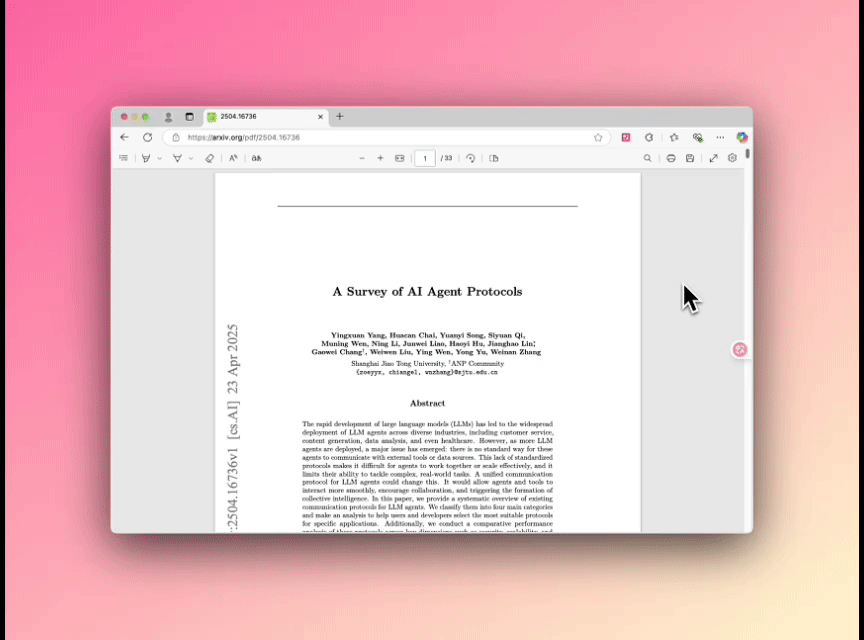
如果是本地的 PDF 文件,可通过点击插件 - 更多 - 翻译本地 PDF 文件来上传并翻译。请参考以下视频:
PDF Pro 翻译
点击进入 PDF Pro 页面,上传你的 PDF 文件,即可进行翻译。如果您是非 Pro 会员,则会提示您先升级为 Pro 会员。
BabelDOC PDF 翻译(试验功能)
点击进入 BabelDOC PDF 页面,上传你的 PDF 文档,即可进行翻译。请参考以下视频:
免费用户每月限量解析 1000 页,Pro 会员限量解析 10000 页。Pro 会员可排队上传 100 个文件,单页文件最多支持 5000 页。
插件设置页面
点击浏览器右上角的扩展图标,点击【设置】,即可进入扩展的设置页面,进行一系列个性化设置,例如,你可以修改 译文样式:
-eFKhnEjjxMDGIIPe.png)
鼠标悬停翻译
沉浸式支持鼠标悬停在某个段落自动翻译该段落,但是默认没有启用。请参考下图启用鼠标悬停翻译功能:
-_JbXNlBLSe-tVmjt.png)
启用后,你可以按下快捷键(Windows 系统默认为 ctrl 键,Mac OS 系统默认为 control 键)的同时,将鼠标悬停在某个段落,即可看到双语的翻译结果:
AI 输入框增强
你可以在浏览器的任意文本输入框中翻译你想翻译的文字,并快速按三次空格键,即可翻译为目标语言。请查看视频演示:
漫画翻译 (Beta)

漫画翻译仅Pro 会员可用,Pro 用户可在【设置】->【漫画/图片】中自定义功能。
使用说明:在当前已支持的漫画网站里,网页快捷翻译悬浮球下方会出现一个漫画翻译的按钮,点击即可开启漫画翻译。请查看视频演示:
当前漫画翻译已为以下网站适配翻译:Pixiv, MANGA Plus by SHUEISHA, Zebrack by SHUEISHA, ReadComicOnline, ReadComic, COMIC FUZ, MangaDex, Yamibo, ShonenJumpPlus, Heros Web, Comic Days, Comic Top, ComicWalker, Web Ace, MANGABUDDY, E-Hentai, nHentai, Antbyw, 动漫之家, Jmanga, Twitter Comic, Wnacg, MangaZ, PASH UP, COLAMANGA, GANGAN ONLINE, BATOTO, Asura Scans, All Manga, Manhwaclan, CoroCoro, Yymanhua, Manhwatop, Palcy, Comic-Trail, Mangaflame, Templetoons, Batocomic, Comic-action, 腾讯动漫, Mangajikan, komiku, KL, Mangakoinu, Sololevelingmangafree
图片翻译 (Beta)
在网页图片上点击鼠标右键并选择 翻译图片 即可进行翻译。此外,如您已设置鼠标悬停翻译段落快捷键,也可以直接使用鼠标悬停的快捷键翻译图片。
为了方便使用,您也可以启用下方的鼠标悬停快捷翻译按钮,启用之后,将鼠标悬停在任何图片上,即可看到“快捷翻译”按钮,点击此按钮即可进行翻译。
更多自定义选项在【设置】->【漫画/图片】中设置。
免费版图片翻译
免费图片翻译了利用了浏览器的功能,直接处理文本识别,由于浏览器技术限制,目前仅 Chrome 和 Edge 支持,语种仅限英语及部分拉丁语系的语种能识别。
Pro 版图片翻译
Pro 版图片翻译利用了服务端的文本识别处理能力,支持沉浸式翻译的所有浏览器都可使用,大部分常见语种都支持,目前仅 Pro 会员 可用。
字幕文件翻译
支持.srt, .ass 等格式的字幕文件翻译。点击沉浸式翻译扩展图标,点击 PDF/ePub,即可上传字幕文件,并翻译导出双语字幕。
-z8j73bMkaAyqTAKq.png)
仅显示译文
沉浸式翻译默认是双语显示模式,这种模式适合在绝大多数情况下使用。
如果你需要隐藏原文,可以点击沉浸式翻译图标,点击翻译按钮左侧的切换按钮,或在 更多 菜单中点击 临时切换译文模式 。请查看视频演示:
油猴脚本(Tampermonkey)设置页面
如果你使用的是油猴脚本,那么你需要进入 在线网页版设置页面 才能设置一些高级选项,点击浮窗里的【设置】链接进入该页面,或者直接 点此 进入。
Tips: 油猴脚本的浮窗可以任意拖动位置~
保持联系
欢迎使用沉浸式翻译,如有疑问,你可以通过以下方式和开发团队取得联系:
- 通过邮件订阅沉浸式翻译 及时获得最新更新福利。
- 关注沉浸式翻译的官方 X 账号
- 问题反馈
- 扫描下面二维码,添加官方客服微信: